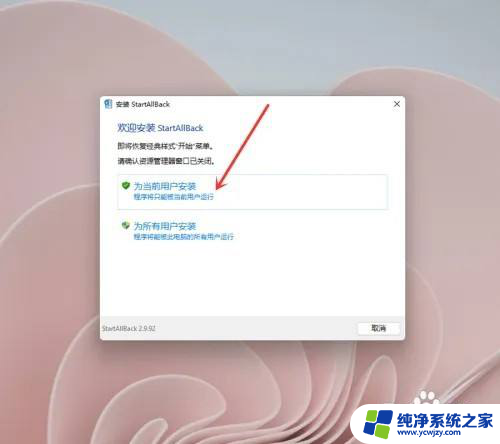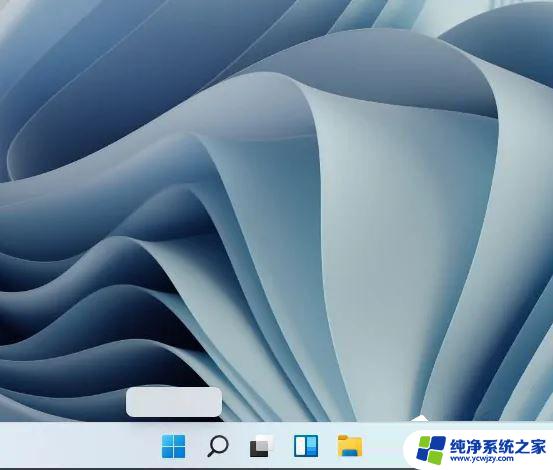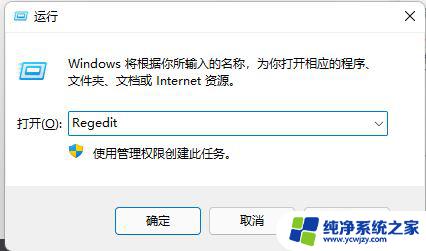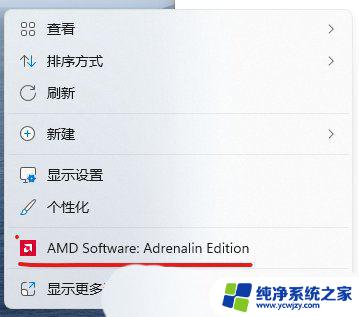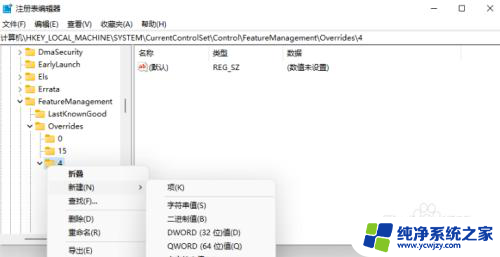为什么win11右键菜单变窄了
Win11系统中右键菜单的宽度变窄了,让很多用户感到困惑,这是微软在新系统中进行了设计调整,为了让用户能够更加便捷地使用右键菜单。如果你也觉得右键菜单太窄不方便操作,可以通过一些简单的方法来调整宽度,让你的操作更加顺畅。接下来我们就来看看Win11右键菜单宽度调整的方法。
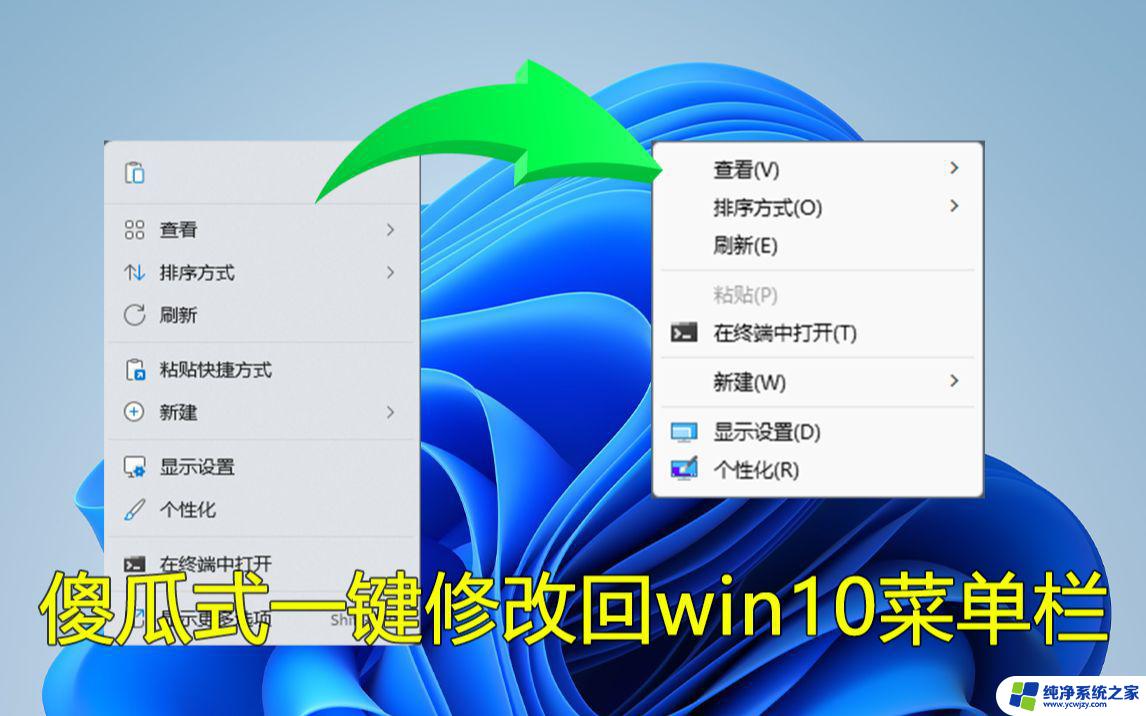
一. 重启资源管理器
1. 按下 Ctrl + Shift + Esc 键打开任务管理器。
2. 在 “进程” 选项卡中,找到并右键单击 “Windows资源管理器” 进程。
3. 选择 “重启”。
4. 等待资源管理器重新启动后,检查右键菜单栏是否恢复正常。
二. 调整显示设置
1. 右键单击桌面空白处,选择 “显示设置”。
2. 在 “显示” 标签下,找到 “缩放和布局” 部分。
3. 尝试调整 “缩放和布局” 的值,例如将其从默认的 100% 调整为 125% 或更高,然后再切换回原来的值。
4. 查看是否重新设置后解决了问题。
三. 检查 DPI 设置
1. 右键单击桌面空白处,选择 “显示设置”。
2. 在 “显示” 标签下,找到 “高级显示设置”。
3. 在 “高级显示设置” 窗口中,确保 “显示” 栏的 “分辨率” 和 “文本、应用和其他项目的大小” 设置与您的显示偏好一致。
4. 如果您更改了 DPI 设置,则尝试还原为默认值或其他适合您的显示设置。
四. 更新显卡驱动程序
1. 按下 Win + X 组合键,选择 “设备管理器”。
2. 展开 “显示适配器” 选项并找到您的显卡。
3. 右键单击您的显卡并选择 “更新驱动程序”。
4. 根据系统指引,选择从互联网上自动更新驱动程序,或手动下载并安装最新的显卡驱动程序。
五. 重装系统
一键重装系统:《怎么给电脑换系统?电脑重装系统的方法【新手推荐】》
下载镜像重装系统。
系统推荐一:Windows11 22H2 22621.2283 X64 官方正式版【前往下载】
9月13日,微软面向 Beta 频道的 Windows Insider 项目成员发布了适用于 Win11 的 KB5028256 更新,用户更新完版本号会升级到最新的Build 22621.2283。此版本更新从“粘滞键”菜单中删除空白菜单项,用户安装 KB5029351 后会出现此问题,也解决了 Windows 操作系统的安全问题,是作为 2023 年 8 月 22 日发布的更新 KB5029351 的一部分的改进。系统采用微软官方最新 Windows 11 22H2 22621.2283 专业版进行优化,系统安全稳定,流畅性强,兼容性好,完美支持新老机型,安装好后系统分区占用 10 GB 左右。
系统推荐二:Windows10 22H2 19045.3448 X64 官方正式版【前往下载】
Windows10 22H2 19045.3448官方正式版是通过微软最新发布的更新补丁KB5030211升级而来的版本,此版本解决了Windows 操作系统的安全问题,此安全更新包括更新KB5029331 (2023 年 8 月 22 日发布)中的质量改进。系统的稳定性和安全性得到进一步的提升。系统采用微软官方最新 Windows 10 22H2 19045.3448 64位 专业版离线制作,专业的优化方案,系统安装完成以后分区占用10.7 GB,占用比较少,系统的稳定性强。
以上就是为什么Win11右键菜单变窄的全部内容,如果有需要的用户可以按照以上步骤进行操作,希望对大家有所帮助。